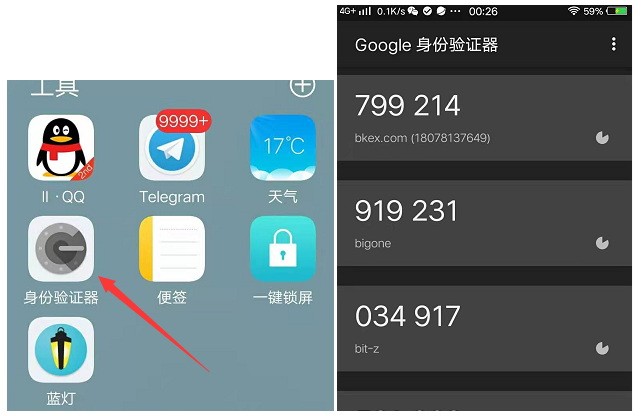win10怎么重装系统?windows10重装系统教程图文详解。很多人的系统出了问题又不知道该怎么解决,非常影响日常的使用,所以最根本的方法就是重装win10系统,但很多人都不知道该怎么办,接下来一起来看看吧!
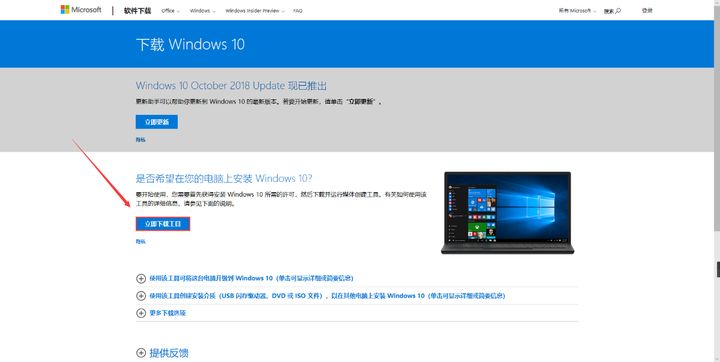
要重装系统,你需要准备:
一块大于等于8G的空白U盘
一台能上网的电脑
好了,接下来开始制作U盘启动盘
制作U盘启动盘会格式化U盘!使得里面所有文件被删除!请提前转移
1.首先下载WIN10
2.找到微软官方提供的装系统工具下载页
3. 然后点进去选择立即下载,下载下来的软件双击打开
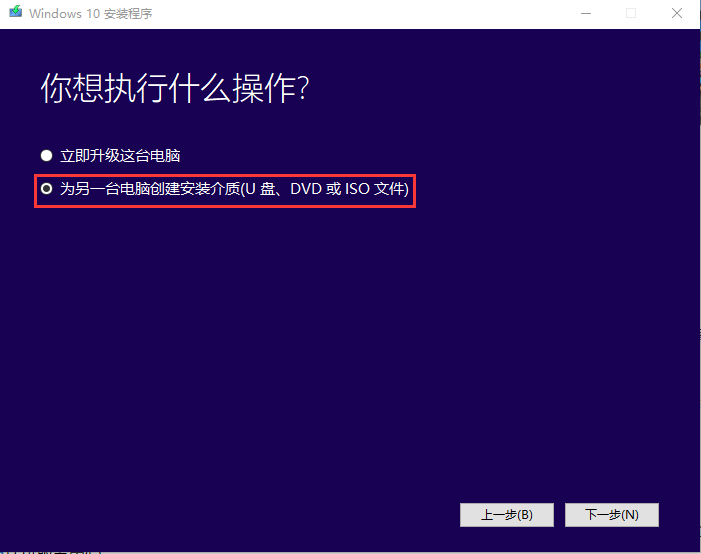
4. 接下来,最重要的,打开版本,选择WIN10(家庭版也可以),如果没有特殊使用要求,请选择64位
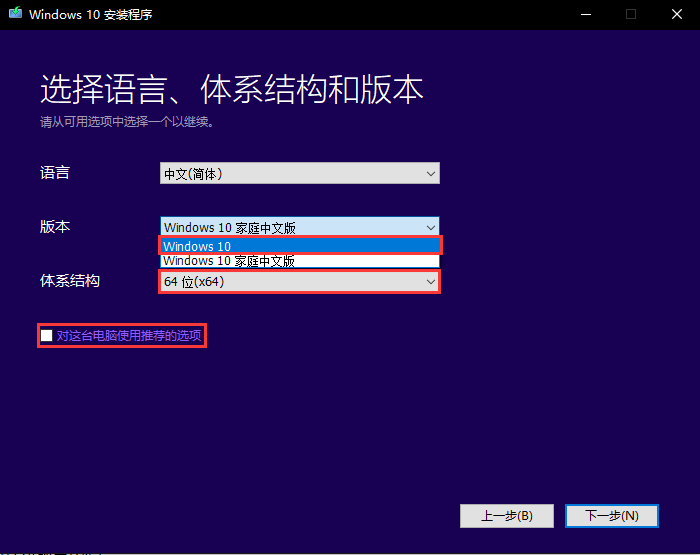
5. 使用介质请果断选择U盘
6. 安装好后重启请选择u盘启动,之后静静等待安装即可
以上就是小编关于win10怎么重装系统?windows10重装系统教程图文详解的全部分享了,希望对你有所帮助!